Removendo o malware do tipo ladrão Wise Remote do seu sistema operativo
TrojanTambém conhecido como: malware Wise Remote
Faça uma verificação gratuita e verifique se o seu computador está infectado.
REMOVER AGORAPara usar a versão completa do produto, precisa de comprar uma licença para Combo Cleaner. 7 dias limitados para teste grátis disponível. O Combo Cleaner pertence e é operado por RCS LT, a empresa-mãe de PCRisk.
Que tipo de malware é o Wise Remote?
Wise Remote é um malware do tipo ladrão. Como indicado pela classificação, este software malicioso é projectado para extrair e exfiltrar informações confidenciais de dispositivos comprometidos.
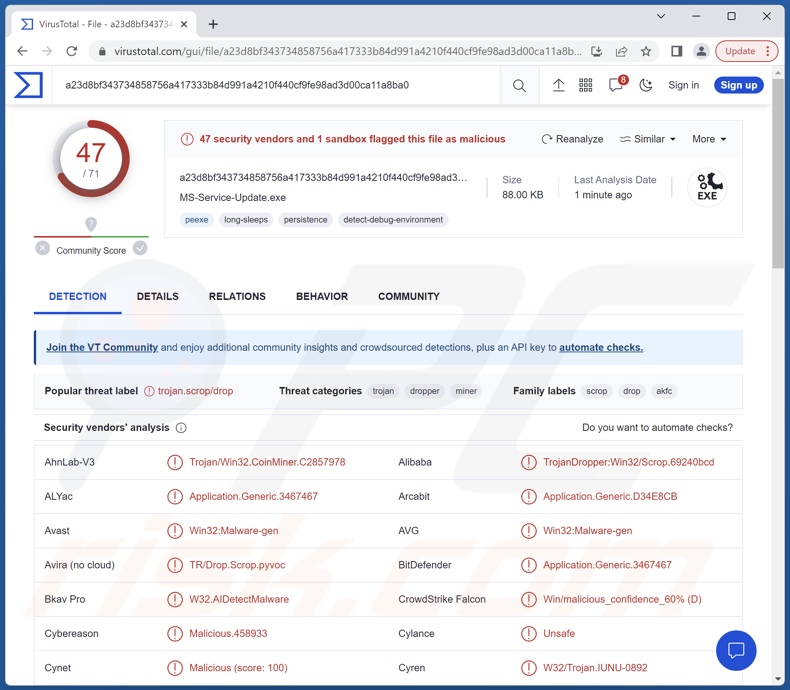
Visão geral do malware Wise Remote
De acordo com o material promocional do Wise Remote, este ladrão pode infiltrar-se nos sistemas em cadeias de várias fases. Como mencionado na introdução, este programa malicioso é capaz de extrair uma grande variedade de dados vulneráveis dos dispositivos.
Este ladrão pode obter informações de mais de 60 navegadores, incluindo Google Chrome, Mozilla Firefox, Microsoft Edge e Opera (lista mais completa abaixo). Os dados visados incluem: extensões, histórico de navegação, favoritos, descarregamentos, cookies de Internet, preenchimentos automáticos, palavras-passe, etc.
O Wise Remote também procura informações relacionadas com clientes de email e plataformas de mensagens. As carteiras de criptomoedas também são de interesse para este ladrão.
Outros programas visados incluem FTPs (Protocolos de Transferência de Ficheiros), gestores de senhas, VPNs (Redes Privadas Virtuais), plataformas de ferramentas de diretório, DBMS (Sistemas de Gestão de Bases de Dados) e ferramentas de administração, utilitários de rede, software de acesso remoto, etc.
É pertinente mencionar que os desenvolvedores de malware normalmente melhoram os seus programas e metodologias. Por isso, potenciais iterações futuras do Wise Remote podem ter uma lista de alvos mais extensa ou capacidades adicionais/diferentes.
Em suma, a presença de malware que rouba dados, como o Wise Remote, nos dispositivos pode levar a graves problemas de privacidade, perdas financeiras significativas e até mesmo roubo de identidade.
| Nome | malware Wise Remote |
| Tipo de Ameaça | Trojan, ladrão, vírus que rouba palavras-passe, malware bancário, spyware. |
| Nomes de Detecção | Avast (Win32:Malware-gen), Combo Cleaner (Application.Generic.3467467), Fortinet (PossibleThreat.FORTIEDR.H), Kaspersky (Trojan-Dropper.Win32.Scrop.akfc), Microsoft (Trojan:Win32/Wacatac.B!ml), Lista Completa de Detecções (VirusTotal) |
| Sintomas | Os Trojans são concebidos para se infiltrarem furtivamente no computador da vítima e permanecerem silenciosos, pelo que nenhum sintoma específico é claramente visível numa máquina infectada. |
| Métodos de distribuição | Anexos de email infectados, anúncios online maliciosos, engenharia social, "cracks" de software. |
| Danos | As palavras-passe e informações bancárias roubadas, roubo de identidade, o computador da vítima adicionado a uma rede de bots. |
| Remoção do Malware (Windows) |
Para eliminar possíveis infecções por malware, verifique o seu computador com software antivírus legítimo. Os nossos investigadores de segurança recomendam a utilização do Combo Cleaner. Descarregar Combo CleanerO verificador gratuito verifica se o seu computador está infectado. Para usar a versão completa do produto, precisa de comprar uma licença para Combo Cleaner. 7 dias limitados para teste grátis disponível. O Combo Cleaner pertence e é operado por RCS LT, a empresa-mãe de PCRisk. |
Exemplos de malware do tipo Ladrão
Investigámos milhares de amostras de malware; Agniane, Luna Grabber, RATRUN, Qwixx e SXH são apenas alguns exemplos de ladrões. O software de roubo de dados pode visar detalhes incrivelmente específicos ou uma vasta gama de informações.
Além disso, o malware pode ser versátil e ter diferentes tipos de funcionalidades em combinações variadas. No entanto, independentemente da forma como o software malicioso funciona - a sua presença num sistema põe em perigo a integridade do dispositivo e a segurança do utilizador. Por conseguinte, todas as ameaças devem ser removidas imediatamente após a detecção.
Como é que o Wise Remote se infiltrou no meu computador?
O Wise Remote é oferecido para venda na Web, especificamente em fóruns de piratas. Assim, a forma como é distribuído depende dos criminosos cibernéticos que o utilizam na altura.
Regra geral, o malware é proliferado através de técnicas de phishing e de engenharia social. Os métodos de distribuição mais comuns incluem: anexos e links maliciosos em correio não solicitado (por exemplo, emails, PMs/DMs, SMSs, etc.), descarregamentos drive-by (furtivos e fraudulentos), fraudes online, malvertising, canais de descarregamento questionáveis (por exemplo, sites de alojamento de ficheiros gratuitos e de freeware, redes de partilha Peer-to-Peer, etc.), ferramentas de activação de software ilegal ("cracking") e actualizações falsas.
Alguns programas maliciosos podem mesmo auto-propagar-se através de redes locais e dispositivos de armazenamento amovíveis (por exemplo, discos rígidos externos, unidades flash USB, etc.).
O malware está normalmente disfarçado ou incluído em software/meios de comunicação comuns. Os ficheiros infecciosos podem estar em vários formatos, por exemplo, executáveis (.exe, .run, etc.), arquivos (RAR, ZIP, etc.), documentos (Microsoft Office, Microsoft OneNote, PDF, etc.), JavaScript, etc. Assim que um ficheiro deste tipo é executado, corrido ou de outra forma aberto, a cadeia de descarregamento/instalação do malware é iniciada.
Como evitar a instalação de software malicioso?
Aconselhamos veementemente que se mantenha vigilante durante a navegação, uma vez que os conteúdos falsos e perigosos online parecem normalmente genuínos e inofensivos. É preciso ter cuidado com os emails, PMs/DMs, SMSs e outras mensagens recebidas. Os anexos ou hiperligações encontrados em correio suspeito não devem ser abertos, pois podem ser virulentos.
Outra recomendação é descarregar apenas de canais oficiais e verificados. Além disso, todos os programas devem ser activados e actualizados utilizando funções/ferramentas legítimas, uma vez que os adquiridos a terceiros podem conter malware.
É importante sublinhar a importância de ter um antivírus de boa reputação instalado e actualizado. O software de segurança deve ser utilizado para efectuar verificações regulares do sistema e para remover ameaças e problemas detectados. Se acredita que o seu computador já está infetado, recomendamos a execução de uma verificação com Combo Cleaner Antivirus para Windows para eliminar automaticamente o malware infiltrado.
Lista de navegadores visados pelo ladrão Wise Remote:
Google Chrome, Google Chrome Beta, Firefox, Firefox Beta, Firefox Dev, Firefox ESR, Firefox Nightly, Microsoft Edge, Opera, OperaGX, 360 Speed, Brave, Chromium, CocCoc, Internet Explorer, QQ, Vivaldi, Yandex, etc.
Lista de clientes de email visados:
- Microsoft Outlook
- Mozilla Thunderbird
Lista de software de mensagens direccionadas:
- Skype
- Pidgin
Lista de carteiras de criptomoedas visadas:
Armory, Atomic, Bytecoin, Coinomi, Electrum, Ethereum, Exodus, Guarda, Jaxx, Zcash, etc.
Lista de outros softwares visados:
Apache Directory Studio, Core FTP, Cyberduck, Dbvisualizer, FileZilla, Git, KeePass, OpenSSH, Open VPN, PostgreSQL, Psi, PuTTY Connection Manager, Rclone, Remote Desktop Manager, RoboMongo, SQuirreL SQL Client, Virtual Network Computing (VNC), WinSCP, etc.
Screenshot do painel de administração do ladrão Wise Remote:
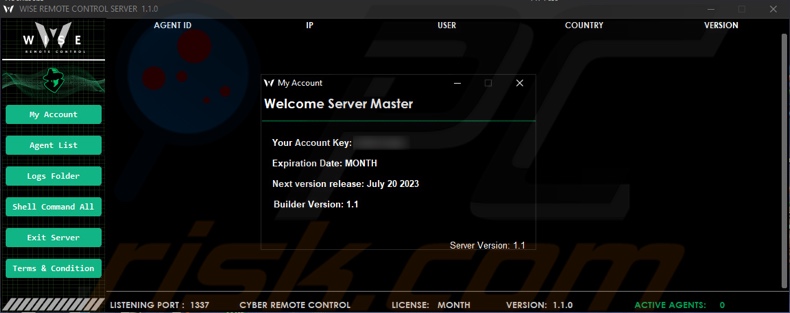
Screenshot do ladrão Wise Remote promovida em fóruns de piratas:
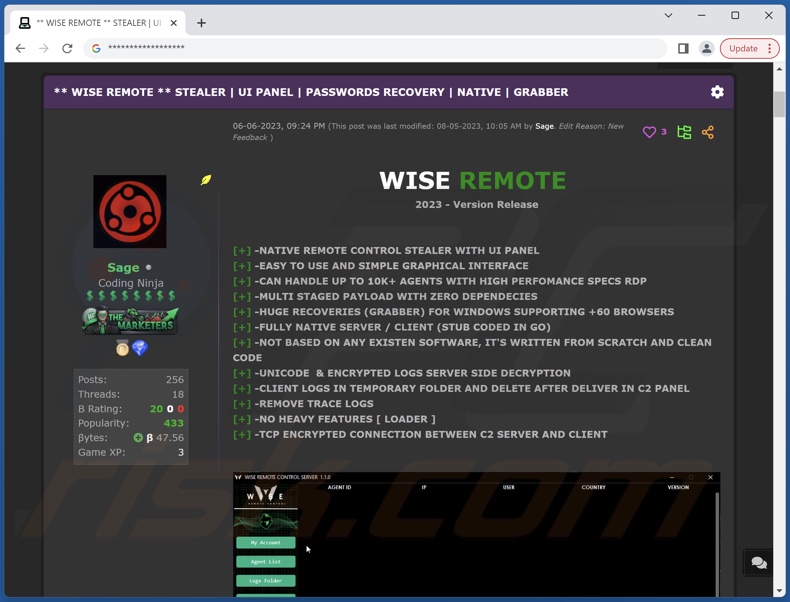
Remoção automática instantânea do malware:
A remoção manual de ameaças pode ser um processo moroso e complicado que requer conhecimentos informáticos avançados. O Combo Cleaner é uma ferramenta profissional de remoção automática do malware que é recomendada para se livrar do malware. Descarregue-a clicando no botão abaixo:
DESCARREGAR Combo CleanerAo descarregar qualquer software listado no nosso website, concorda com a nossa Política de Privacidade e Termos de Uso. Para usar a versão completa do produto, precisa de comprar uma licença para Combo Cleaner. 7 dias limitados para teste grátis disponível. O Combo Cleaner pertence e é operado por RCS LT, a empresa-mãe de PCRisk.
Menu rápido:
- O que é o Wise Remote?
- PASSO 1. Remoção manual do malware Wise Remote.
- PASSO 2. Verifique se o seu computador está limpo.
Como remover malware manualmente?
A remoção manual de malware é uma tarefa complicada - geralmente é melhor permitir que programas antivírus ou anti-malware façam isso automaticamente. Para remover este malware, recomendamos o uso de Combo Cleaner Antivirus para Windows.
Se deseja remover malware manualmente, o primeiro passo é identificar o nome do malware que está a tentar remover. Aqui está um exemplo de um programa suspeito em execução no computador de um utilizador:

Se verificou a lista de programas em execução no seu computador, por exemplo, a usar o gestor de tarefas e identificou um programa que parece suspeito, deve continuar com estes passos:
 Descarregue um programa denominado Autoruns. Este programa mostra as aplicações de inicialização automática, o Registo e os locais do sistema de ficheiros:
Descarregue um programa denominado Autoruns. Este programa mostra as aplicações de inicialização automática, o Registo e os locais do sistema de ficheiros:

 Reinicie o computador no Modo de Segurança:
Reinicie o computador no Modo de Segurança:
Utilizadores Windows XP e Windows 7: Inicie o seu computador no Modo de Segurança. Clique em Iniciar, Clique em Encerrar, clique em Reiniciar, clique em OK. Durante o processo de início do seu computador, prima a tecla F8 no seu teclado várias vezes até ver o menu Opções Avançadas do Windows e, em seguida, seleccione Modo de Segurança com Rede da lista.

O vídeo demonstra como iniciar o Windows 7 "Modo de Segurança com Rede":
Utilizadores Windows 8: Inicie o Windows 8 com Modo Segurança com Rede - Vá para o ecrã de início Windows 8, escreva Avançadas, nos resultados da pesquisa, selecione Configurações. Clique em opções de inicialização avançadas, na janela aberta "Definições Gerais de PC", seleccione inicialização Avançada.
Clique no botão "Reiniciar agora". O seu computador será reiniciado no "Menu de opções de inicialização avançadas". Clique no botão "Solucionar Problemas" e, em seguida, clique no botão "Opções avançadas". No ecrã de opções avançadas, clique em "Definições de inicialização".
Clique no botão "Reiniciar". O seu PC será reiniciado no ecrã de Definições de Inicialização. Prima F5 para iniciar no Modo de Segurança com Rede.

O vídeo demonstra como iniciar Windows 8 "Modo de Segurança com Rede"::
Utilizadores Windows 10: Clique no logótipo do Windows e seleccione o ícone Energia. No menu aberto, clique em "Reiniciar", mantendo o botão "Shift" premido no seu teclado. Na janela "escolher uma opção", clique em "Solucionar Problemas" e selecione "Opções avançadas".
No menu de opções avançadas, selecione "Configurações de Início" e clique no botão "Reiniciar". Na janela seguinte deve clicar no botão "F5" do seu teclado. Isso irá reiniciar o sistema operativo no Modo de Segurança com Rede.

O vídeo demonstra como iniciar o Windows 10 "Modo de Segurança com Rede":
 Extraia o ficheiro descarregue e execute o ficheiro Autoruns.exe.
Extraia o ficheiro descarregue e execute o ficheiro Autoruns.exe.

 Na aplicação Autoruns, clique em "Opções" na parte superior e desmarque as opções "Ocultar locais vazios" e "Ocultar entradas do Windows". Após este procedimento, clique no ícone "Atualizar"..
Na aplicação Autoruns, clique em "Opções" na parte superior e desmarque as opções "Ocultar locais vazios" e "Ocultar entradas do Windows". Após este procedimento, clique no ícone "Atualizar"..

 Verifique a lista fornecida pela aplicação Autoruns e localize o ficheiro de malware que deseja eliminar.
Verifique a lista fornecida pela aplicação Autoruns e localize o ficheiro de malware que deseja eliminar.
Deve anotar o caminho completo e o nome. Note que alguns malwares ocultam os seus nomes de processos com nomes de processos legítimos do Windows. Nesta fase, é muito importante evitar a remoção de ficheiros do sistema. Depois de localizar o programa suspeito que deseja remover clique com o rato sobre o nome e escolha "Excluir".

Depois de remover o malware através da aplicação Autoruns (isso garante que o malware não seja executado automaticamente na próxima inicialização do sistema), deve procurar o nome malware no seu computador. Certifique-se de ativar ficheiros e pastas ocultos antes de continuar. Se encontrar o nome do ficheiro do malware, certifique-se de o eliminar.

Inicie o seu computador no Modo de Segurança. Seguir estes passos deve ajudar a remover qualquer malware do seu computador. Note que a remoção manual de ameaças requer capacidades avançadas de computação. Se não tiver essas capacidades, deixe a remoção de malware para programas antivírus e anti-malware.
Estes passos podem não funcionar com infecções avançadas por malware. Como sempre, é melhor prevenir a infecção do que tentar remover o malware posteriormente. Para manter o seu computador seguro, certifique-se de instalar as atualizações mais recentes do sistema operativo e de usar o software antivírus. Para garantir que o seu computador está livre de infecções por malware, recomendamos analisá-lo com Combo Cleaner Antivirus para Windows.
Perguntas Frequentes (FAQ)
O meu computador está infectado com o malware Wise Remote, devo formatar o meu dispositivo de armazenamento para me livrar dele?
Não, a remoção do ladrão Wise Remote não requer formatação.
Quais são os maiores problemas que o malware Wise Remote pode causar?
As ameaças associadas a uma infeção dependem das capacidades do malware e dos objectivos do criminoso cibernético. Wise Remote é um ladrão - um tipo de programa malicioso que rouba dados de máquinas infectadas. Geralmente, estas infecções podem resultar em sérios problemas de privacidade, perdas financeiras e roubo de identidade.
Qual é o objetivo do malware Wise Remote?
A maioria dos ataques de malware é motivada por ganhos financeiros. No entanto, os criminosos cibernéticos também podem utilizar software malicioso para se divertirem, para se vingarem pessoalmente, para perturbarem processos (por exemplo, sites, serviços, empresas, etc.) e até para lançarem ataques com motivações políticas/geopolíticas.
Como é que o malware Wise Remote se infiltrou no meu computador?
O malware propaga-se principalmente através de descarregamentos automáticos, correio não solicitado, fontes de descarregamento não fidedignas (por exemplo, sites de freeware e de terceiros, redes de partilha P2P, etc.), fraudes online, malvertising, ferramentas ilegais de activação de programas ("cracks") e actualizações falsas. Além disso, alguns programas maliciosos podem auto-proliferar-se através de redes locais e dispositivos de armazenamento amovíveis.
O Combo Cleaner protege-me de malware?
Sim, o Combo Cleaner foi concebido para analisar computadores e eliminar ameaças. Consegue detectar e remover praticamente todas as infecções de malware conhecidas. Note-se que o software malicioso sofisticado normalmente oculta-se nas profundamente no interior dos sistemas - por isso, é fundamental executar uma verificação completa do sistema.
Partilhar:

Tomas Meskauskas
Pesquisador especialista em segurança, analista profissional de malware
Sou um apaixonado por segurança e tecnologia de computadores. Tenho experiência de mais de 10 anos a trabalhar em diversas empresas relacionadas à resolução de problemas técnicas e segurança na Internet. Tenho trabalhado como autor e editor para PCrisk desde 2010. Siga-me no Twitter e no LinkedIn para manter-se informado sobre as mais recentes ameaças à segurança on-line.
O portal de segurança PCrisk é fornecido pela empresa RCS LT.
Pesquisadores de segurança uniram forças para ajudar a educar os utilizadores de computadores sobre as mais recentes ameaças à segurança online. Mais informações sobre a empresa RCS LT.
Os nossos guias de remoção de malware são gratuitos. Contudo, se quiser continuar a ajudar-nos, pode-nos enviar uma ajuda, sob a forma de doação.
DoarO portal de segurança PCrisk é fornecido pela empresa RCS LT.
Pesquisadores de segurança uniram forças para ajudar a educar os utilizadores de computadores sobre as mais recentes ameaças à segurança online. Mais informações sobre a empresa RCS LT.
Os nossos guias de remoção de malware são gratuitos. Contudo, se quiser continuar a ajudar-nos, pode-nos enviar uma ajuda, sob a forma de doação.
Doar
▼ Mostrar comentários